Cet article a été créé dans le but principal d'expliquer quel est le virus MacSwift et comment vous pouvez arrêter les annonces de sur votre Mac.
sidenote: Ce poste a été publié en Septembre 2018. Mais nous lui avons donné une mise à jour en Août 2019.
MacSwift est l'une des applications les plus notoires connus pour les appareils Mac qui sont caractérisés par la forte affichage des publicités sur les ordinateurs des utilisateurs. La MacSwift adware peut afficher des pop-ups, et d'autres formes redirections d'annonces, le résultat est de ralentir votre Mac et il est très difficile de l'utiliser de plusieurs façons. Voilà pourquoi Si votre ordinateur a été infecté par le adware MacSwift, nous vous suggérons de lire l'article ci-dessous à fond.
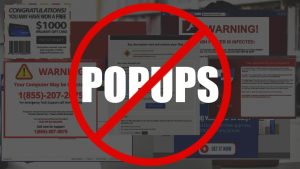
Résumé MacSwift
| Nom | MacSwift |
| Type | Adware pour Mac OS. |
| brève description | Vise à amener les utilisateurs à visiter les diverses formes de sites suspects et de tiers afin de générer des bénéfices pour le programme publicitaire. |
| Symptômes | L'utilisateur Mac peut voir les pop-ups, redirections, pris sur les espaces de bannières, texte en surbrillance, les résultats de recherche financé par la publicité et d'autres contenus publicitaires. Le Mac en question peut ralentir en termes de performance. |
| Méthode de distribution | sites suspects |
| Detection Tool |
Voir si votre système a été affecté par des logiciels malveillants
Télécharger
Nettoyant Combo
|
Expérience utilisateur | Rejoignez notre Forum pour discuter MacSwift. |
MacSwift Adware – Comment ai-je Il
La principale méthode de répartition utilisée par les programmes comme MacSwift est d'entrer dans votre Mac via l'installation d'une autre application gratuite tiers vous essayez d'installer. Ceci est également connu que les ventes groupées de logiciels et est une forme de publicité agressive. Ces applications sont généralement les applications courantes que vous téléchargez gratuitement en ligne. Dans leurs configurations, une étape d'installation peut vous demander d'accepter et installer le MacSwift extr gratuit qui promet généralement être utile pour votre expérience de navigation d'une manière quelconque.
De plus, il y a une autre méthode par laquelle ce programme indésirable peut infiltrer votre ordinateur et c'est par lui-même l'installation à partir d'un site Web qui vous invite à ajouter comme une extension de navigateur utile à votre Mac.
MacSwift Adware – Plus d'information
L'adware est MacSwift le type de programme qui vise à afficher des annonces sur votre Mac. Mais le programme peut également effectuer beaucoup plus que simplement afficher advertisemetns. Il peut également utiliser différents types de technologies de suivi sur votre Mac, comme:
- Cookies.
- Pixels.
- Mots clés.
- Geo-localisateurs.
idée principale du programme est d'obtenir différentes données sur votre Mac et votre utilisation en ligne et ils ne cachent même pas ce fait dans leurs politiques pivacy, où le « MacSwift » les développeurs prétendent obtenir de l'information et de la partager avec des tiers dans des circonstances spécifiques et généralement ombragés. Cela peut entraîner beaucoup de conséquences négatives pour vous, surtout si vous entrez dans les détails de votre carte de crédit et d'autres données personnelles en ligne.
Mais l'idée principale derrière MacSwift est de vous faire visiter différents sites différents en vous montrant différentes formes de publicité telles que:
- Pop-ups.
- Bannières.
- Résultats de la recherche en ligne.
- annonces textuelles mises en évidence.
Mais le ralentissement de votre PC en raison de publicité ne devrait pas vous déranger autant que les sites Web que vous visitez par ces annonces. Ces sites sont pay-per-click souvent des domaines qui génèrent de l'argent aux développeurs de MacSwift par le trafic canular vers des sites Web tiers. Et ces sites ne sont souvent pas les plus sympathiques car ils peuvent poser beaucoup de dangers pour vous et votre Mac.
Les principaux dangers auxquels vous pouvez être exposés en raison des annonces de visite présentées par MacSwift sur votre Mac pourrait être:
- Obtenir votre Mac infecté par des logiciels malveillants.
- Visiter un site arnaqué qui peut vous demander d'appeler un numéro de support technique faux qui est fondamentalement la façon de vos données des arnaqueurs.
- Vous allez être redirigé vers un site qui peut télécharger divers programmes indésirables sur votre Mac qui prétendent corriger les virus mais ne veulent que vous payez leurs versions sous licence.
Retirer MacSwift adwares de votre Mac
Si vous souhaitez supprimer le logiciel publicitaire MacSwift de votre Mac, vous pouvez essayer de suivre les instructions de suppression sous. Si la suppression manuelle ne permet pas, alors vous pouvez essayer d'utiliser ce que la plupart des experts en sécurité conseilleraient à l'aide - un programme anti-malware avancée. Un tel logiciel vise à analyser automatially et détecter les programmes intrusifs sur votre Mac et de les supprimer ainsi que configurer des boucliers en temps réel, visant à réduire au minimum les chances de te ces infections survenant à nouveau à l'avenir.
Étapes de préparation avant le retrait:
Avant de commencer à suivre les étapes ci-dessous, noter que vous devez d'abord faire les préparations suivantes:
- Sauvegardez vos fichiers au cas où le pire se produit.
- Assurez-vous d'avoir un appareil avec ces instructions sur standy.
- Armez-vous de patience.
- 1. Rechercher les logiciels malveillants sur Mac
- 2. Désinstaller les applications à risque
- 3. Nettoyez vos navigateurs
Étape 1: Scan for and remove MacSwift files from your Mac
Lorsque vous rencontrez des problèmes sur votre Mac en raison de scripts et de programmes indésirables tels que MacSwift, la méthode recommandée pour éliminer la menace est à l'aide d'un programme anti-malware. SpyHunter pour Mac propose des fonctionnalités de sécurité avancées ainsi que d'autres modules qui amélioreront la sécurité de votre Mac et le protégeront à l'avenir.

Guide de suppression rapide et facile des logiciels malveillants Mac
Étape bonus: Comment rendre votre Mac plus rapide?
Les machines Mac maintiennent probablement le système d'exploitation le plus rapide du marché. Encore, Les Mac deviennent parfois lents et lents. Le guide vidéo ci-dessous examine tous les problèmes possibles qui peuvent rendre votre Mac plus lent que d'habitude ainsi que toutes les étapes qui peuvent vous aider à accélérer votre Mac.
Étape 2: Uninstall MacSwift and remove related files and objects
1. Appuyez sur la ⇧ + ⌘ + U touches pour ouvrir les utilitaires. Une autre façon est de cliquer sur « Go » puis de cliquer sur « Utilitaires », comme l'image ci-dessous montre:

2. Trouvez Activity Monitor et double-cliquez dessus:

3. Dans le regard de moniteur d'activité pour tous les processus suspects, appartenant ou lié à MacSwift:


4. Cliquez sur le "Aller" nouveau sur le bouton, mais cette fois, sélectionnez Applications. Une autre façon est avec les boutons ⇧+⌘+A.
5. Dans le menu Applications, chercher une application suspecte ou une application avec un nom, similaire ou identique à MacSwift. Si vous trouvez, faites un clic droit sur l'application et sélectionnez "Déplacer vers la corbeille".

6. Sélectionner Comptes, après quoi, cliquez sur le Connexion Articles préférence. Votre Mac vous affichera une liste des éléments qui démarrent automatiquement lorsque vous vous connectez. Recherchez les applications suspectes identiques ou similaires à MacSwift. Cochez l'application dont vous souhaitez empêcher l'exécution automatique, puis sélectionnez sur le Moins ("-") icône pour cacher.
7. Supprimez manuellement tous les fichiers restants qui pourraient être liés à cette menace en suivant les sous-étapes ci-dessous:
- Aller à Chercheur.
- Dans la barre de recherche tapez le nom de l'application que vous souhaitez supprimer.
- Au-dessus de la barre de recherche changer les deux menus déroulants à "Fichiers système" et "Sont inclus" de sorte que vous pouvez voir tous les fichiers associés à l'application que vous souhaitez supprimer. Gardez à l'esprit que certains des fichiers ne peuvent pas être liés à l'application de manière très attention quels fichiers vous supprimez.
- Si tous les fichiers sont liés, tenir la ⌘ + A boutons pour les sélectionner, puis les conduire à "Poubelle".
Si vous ne pouvez pas supprimer MacSwift via Étape 1 au dessus:
Si vous ne trouvez pas les fichiers de virus et des objets dans vos applications ou d'autres endroits que nous avons indiqués ci-dessus, vous pouvez rechercher manuellement pour eux dans les bibliothèques de votre Mac. Mais avant de faire cela, s'il vous plaît lire l'avertissement ci-dessous:
1. Cliquer sur "Aller" puis "Aller au dossier" comme indiqué ci-dessous:

2. Tapez "/Bibliothèque / LauchAgents /" et cliquez sur Ok:

3. Supprimez tous les fichiers de virus qui ont un nom similaire ou identique à MacSwift. Si vous croyez qu'il n'y a pas un tel fichier, ne pas supprimer quoi que ce soit.

Vous pouvez répéter la même procédure avec les autres répertoires suivants Bibliothèque:
→ ~ / Library / LaunchAgents
/Bibliothèque / LaunchDaemons
Pointe: ~ est-il sur le but, car elle conduit à plus LaunchAgents.
Étape 3: Supprimer MacSwift - extensions liées de Safari / Chrome / Firefox









MacSwift-FAQ
Qu'est-ce que MacSwift sur votre Mac?
La menace MacSwift est probablement une application potentiellement indésirable. Il y a aussi une chance que cela soit lié à Malware Mac. Dans l'affirmative, ces applications ont tendance à ralentir considérablement votre Mac et à afficher des publicités. Ils peuvent également utiliser des cookies et d'autres trackers pour obtenir des informations de navigation à partir des navigateurs Web installés sur votre Mac..
Les Mac peuvent-ils contracter des virus?
Oui. Autant que tout autre appareil, Les ordinateurs Apple sont effectivement infectés par des logiciels malveillants. Les appareils Apple ne sont peut-être pas une cible fréquente les logiciels malveillants auteurs, mais soyez assuré que presque tous les appareils Apple peuvent être infectés par une menace.
Quels types de menaces Mac existe-t-il?
Selon la plupart des chercheurs en malwares et experts en cybersécurité, la types de menaces qui peuvent actuellement infecter votre Mac peuvent être des programmes antivirus malveillants, adware ou pirates de l'air (PUP), Les chevaux de Troie, ransomwares et malwares crypto-mineurs.
Que faire si j'ai un virus Mac, Like MacSwift?
Ne panique pas! Vous pouvez facilement vous débarrasser de la plupart des menaces Mac en les isolant d'abord, puis en les supprimant. Une façon recommandée de procéder consiste à faire appel à un logiciel de suppression de logiciels malveillants qui peut s'occuper automatiquement de la suppression pour vous.
Il existe de nombreuses applications anti-malware Mac parmi lesquelles vous pouvez choisir. SpyHunter pour Mac est l'une des applications anti-malware Mac recommandées, qui peut scanner gratuitement et détecter les virus. Cela permet de gagner du temps pour la suppression manuelle que vous auriez autrement à faire.
How to Secure My Data from MacSwift?
Avec quelques actions simples. Tout d'abord, il est impératif que vous suiviez ces étapes:
Étape 1: Trouvez un ordinateur sûr et connectez-le à un autre réseau, pas celui dans lequel votre Mac a été infecté.
Étape 2: Changer tous vos mots de passe, à partir de vos mots de passe e-mail.
Étape 3: Activer authentification à deux facteurs pour la protection de vos comptes importants.
Étape 4: Appelez votre banque au modifier les détails de votre carte de crédit (code secret, etc) si vous avez enregistré votre carte de crédit pour les achats en ligne ou avez effectué des activités en ligne avec votre carte.
Étape 5: Assurez-vous de appelez votre FAI (Fournisseur Internet ou opérateur) et demandez-leur de changer votre adresse IP.
Étape 6: Change ton Mot de passe WiFi.
Étape 7: (En option): Assurez-vous de rechercher les virus sur tous les appareils connectés à votre réseau et répétez ces étapes pour eux s'ils sont affectés.
Étape 8: Installer un anti-malware logiciel avec protection en temps réel sur chaque appareil que vous possédez.
Étape 9: Essayez de ne pas télécharger de logiciels à partir de sites dont vous ne savez rien et restez à l'écart sites Web à faible réputation en général.
Si vous suivez ces recommandations, votre réseau et vos appareils Apple deviendront beaucoup plus sûrs contre les menaces ou les logiciels invasifs et seront également exempts de virus et protégés à l'avenir.
Plus de conseils que vous pouvez trouver sur notre Section Virus MacOS, où vous pouvez également poser des questions et commenter les problèmes de votre Mac.
About the MacSwift Research
Le contenu que nous publions sur SensorsTechForum.com, this MacSwift how-to removal guide included, est le résultat de recherches approfondies, le travail acharné et le dévouement de notre équipe pour vous aider à résoudre le problème spécifique de macOS.
How did we conduct the research on MacSwift?
Veuillez noter que notre recherche est basée sur une enquête indépendante. Nous sommes en contact avec des chercheurs indépendants en sécurité, grâce auquel nous recevons des mises à jour quotidiennes sur les dernières définitions de logiciels malveillants, y compris les différents types de menaces Mac, en particulier les logiciels publicitaires et les applications potentiellement indésirables (satisfait).
En outre, the research behind the MacSwift threat is backed with VirusTotal.
Pour mieux comprendre la menace posée par les logiciels malveillants Mac, veuillez vous référer aux articles suivants qui fournissent des détails bien informés.













